前言
mtmatt 現在分成 2 個站,我們決定讓 mtmatt.page 與 mtmatt.one 分別由不同的帳號進行管理,所以,如果要在同一部本機上更新文章,就會面臨到 GitHub 帳號切換的問題。
本篇貼文,就是紀錄我們在 Windows 上,可以使用 Microsoft 的「存取認證管理員」(即 Accessing Credential Manager) 來處理上述狀況。
過程紀錄
下面這張圖呈現的是 mtmatt.page 剛做完更新。由於我們要切換帳號,記得先從預設瀏覽器把原本登入 GitHub.com 的帳號也一併登出。
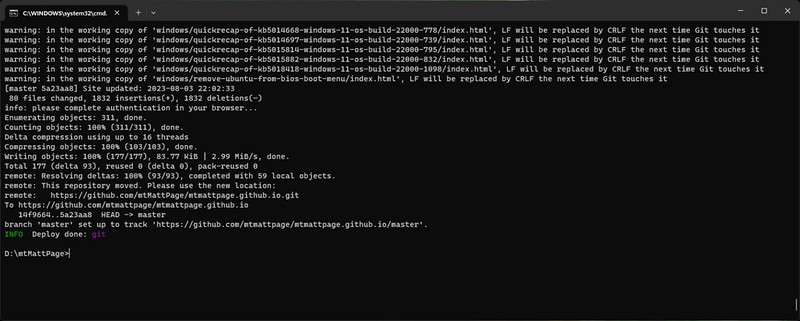
接下來,要更新 mtmatt.one 的話,以 Windows 11 而言,就是點出「開始」功能表,再進入「設定」,用「認證」這個關鍵字,把「管理 Windows 認證」呼喚出來。
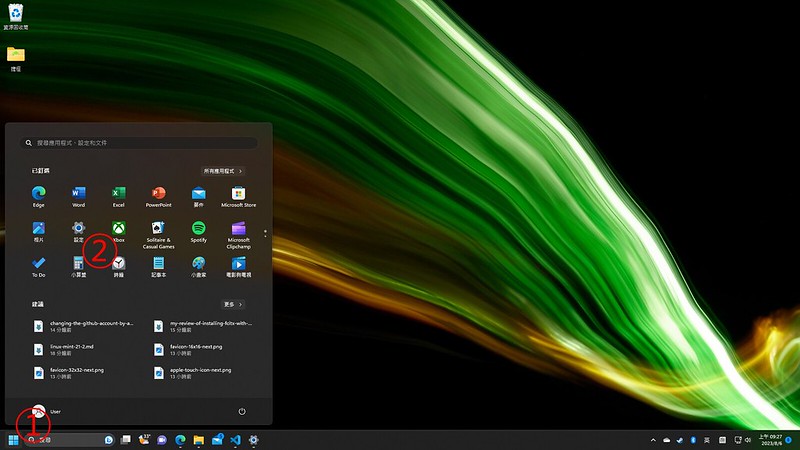
見到下圖,就表示呼喚成功。
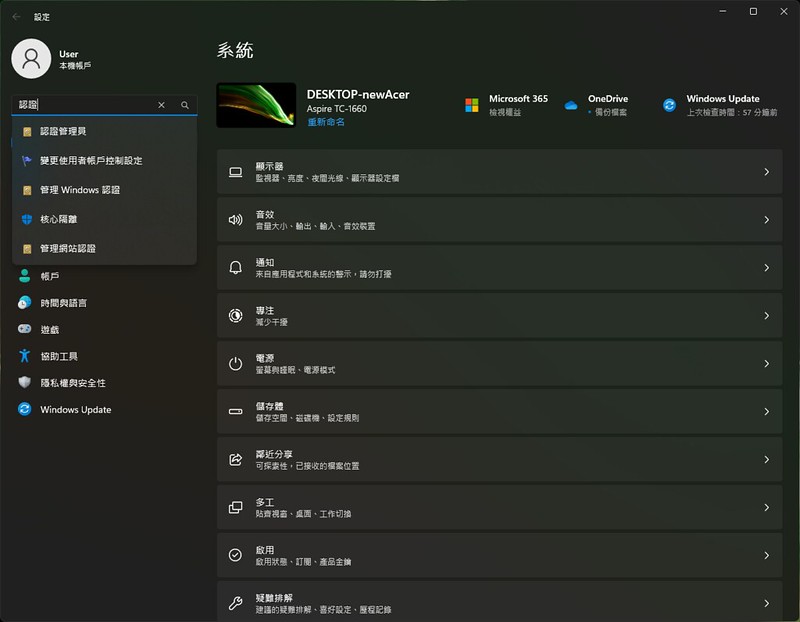
很快地,就能夠找到 GitHub 帳號認證。

確認一下要移除的帳號(目前還是 mtmatt.page)後,再進行移除。這裡,只是把本機上的 Windows 認證移除掉,並不會讓 GitHub 上的帳號也跟著被移除,請放心處理。
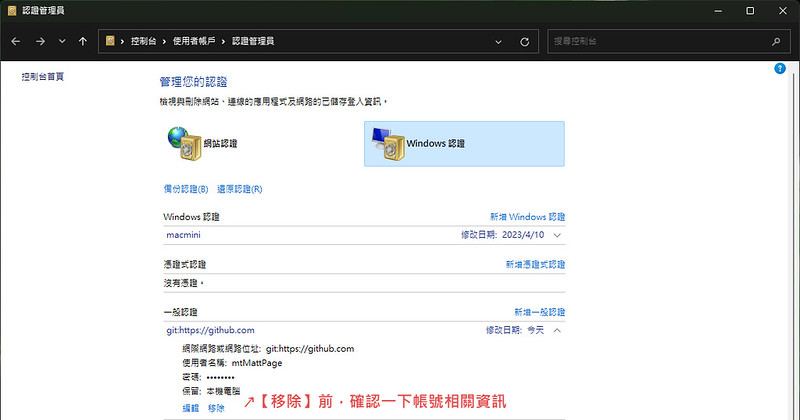
移除後,就切換到 mtmatt.one 的本機資料夾裡面,執行
hexo cl & hexo g & hexo d。
原則上,執行到一半,就會跳出「GitHub Sign in」的視窗。
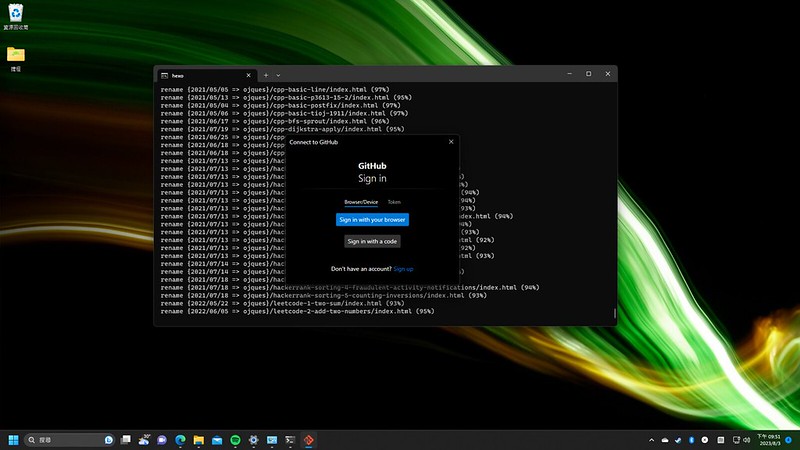
因為要切換帳號,因此改用 mtmatt.one 的帳號登入。
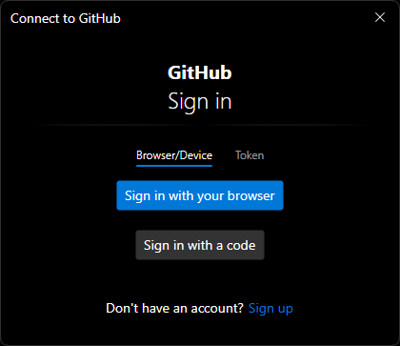
選擇「Sign in with your browser」,點下後,畫面會帶到系統的預設瀏覽器,開啟以下的頁面。

基本上,走到這邊,正確成功登入後,就沒有問題。
後記
- 如果,出現下圖,部署 (Deploy) 後,卻在最後出現紅底標註「FATAL」後面那一大段錯誤訊息,就表示沒有成功,而且只差臨門一腳。遇到這樣的狀況,有可能是原本瀏覽器內的 GitHub.com 裡的帳號沒有登出造成,只要先登出,再重新執行一次
hexo d,應該就沒有問題。
- 考量到我們後續切換帳號有可能會來得頻繁一點,所以,我們就設定一個捷徑,方便後續使用。
